报表设计器界面功能介绍
ABI版本的报表设计器界面功能介绍。
本文档为ABI版本的报表设计器界面功能介绍。
报表设计器界面分为5大块:菜单栏、工具面板、参数面板区、报表设计区和属性面板。
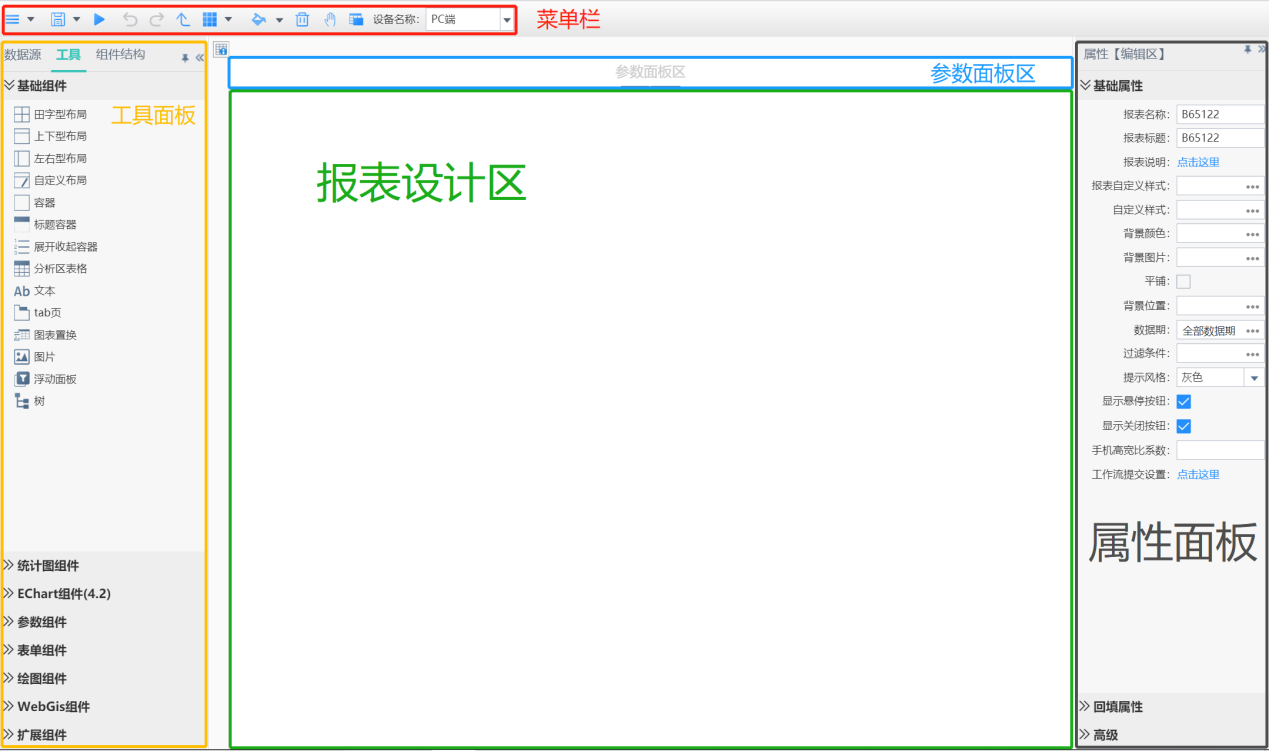
菜单栏包含设计器所有的管理功能。

1)菜单项
菜单项中包括功能:
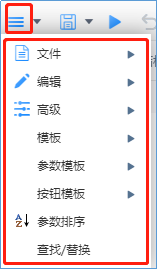
文件中包括功能:
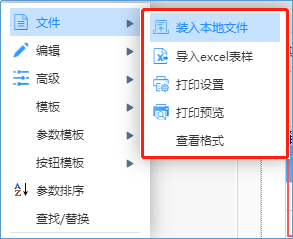
装入本地文件:可以将本地的*.NPF,*.rpttpl,*.json格式的文件导入到系统里。通过【保存】->【保存到本地】生成的报表文件,可通过【装入本地文件】功能装入进来。此功能和【保存到本地】功能一起用来实现单张报表从一个ABI环境恢复到另外一个ABI环境。BI4.X生成的报表文件也可装入到ABI中来。
导入excel表样:可以导入本地的excel表格自动生成ABI中表格,目前只支持表样导入,公式、数值等不支持导入。
打印设置:设置报表结果表的打印格式,包括页面设置、页眉页脚设置、分页设置和其他设置。这里的打印设置对所有用户都起效。
打印预览:进行打印设置后,可通过“打印预览”预先查看报表结果表的打印效果。
查看格式:查看报表json格式。
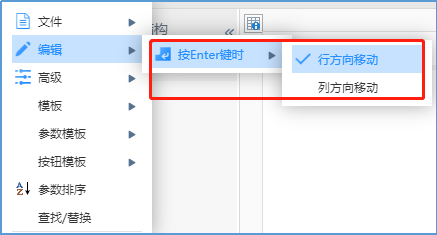
表格中,选中某个单元格后,按Enter键可移动选中下一个单元格,这里是设置移动方向,是行方向移动(横向移动)还是列方向移动(纵向移动)。
高级中包括功能:
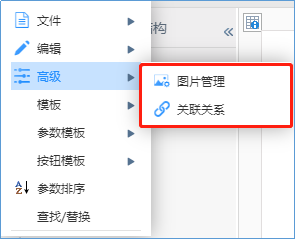
图片管理:点击打开到图片管理器。通过图片管理器可上传图片到服务器。
关联关系:这里用来定义和管理报表内的表关联关系。这里定义的关联关系只针对当前报表生效,在主题集下设置的关联关系作用于该主题集下所有的报表。
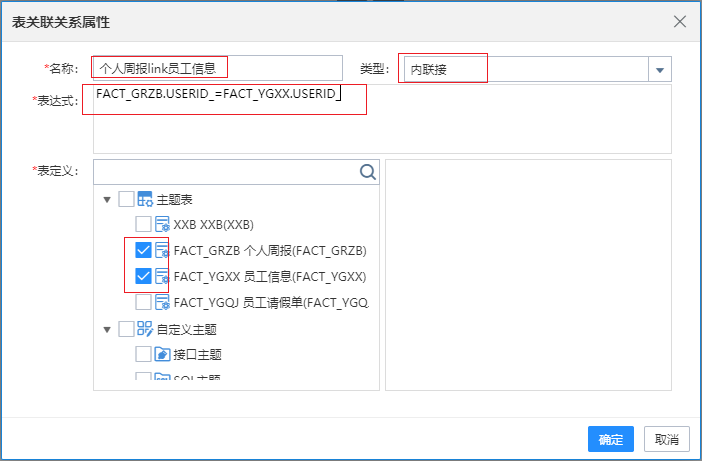
定义表关联关系时,除了要输入关联表达式,还需要在表定义中勾选上关联的2张表。点击表定义中表名,右侧会出现该主题表的字段列表,双击字段名可拾取到表达式中,方便表达式的书写。
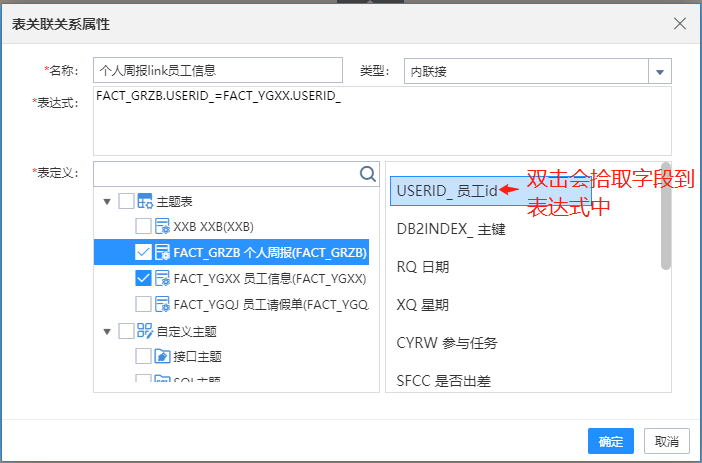
模板中包括功能:
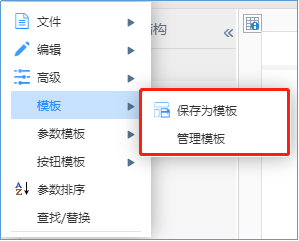
保存为模板:保存当前报表为报表模板。这样新建报表时,可选择根据这个报表模板新建报表。
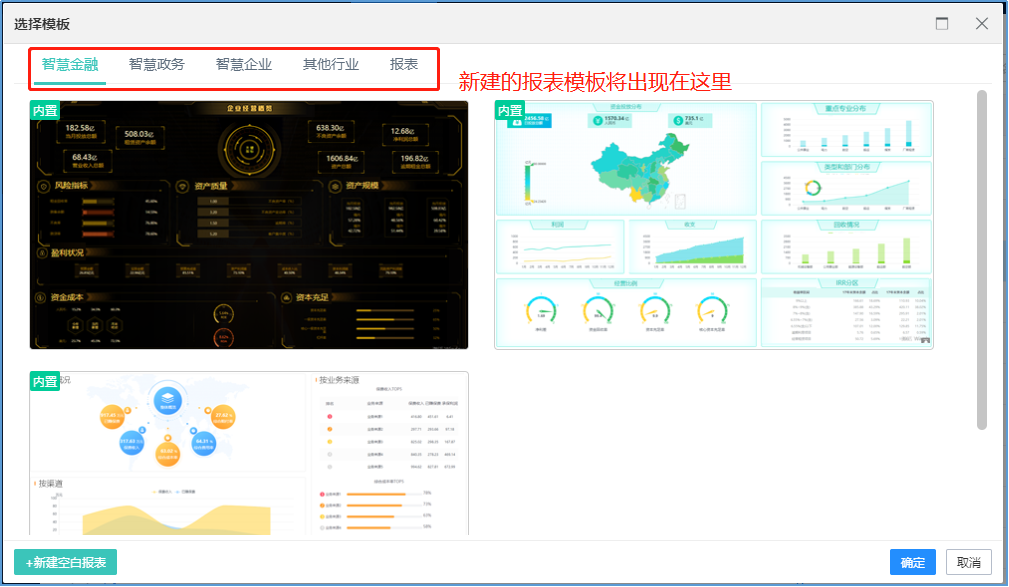
管理模板:对非内置模板,可修改模板(改名、上传缩略图等),删除模板;另外支持导入导出模板。
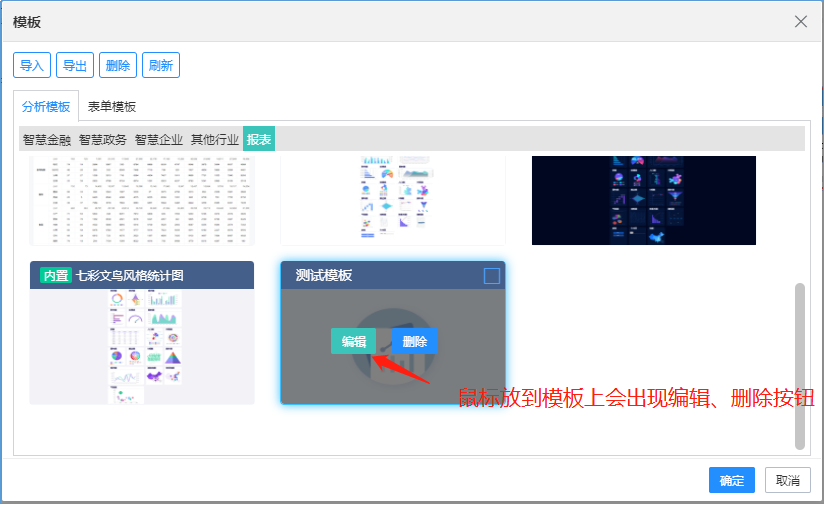
参数模板中包含功能:
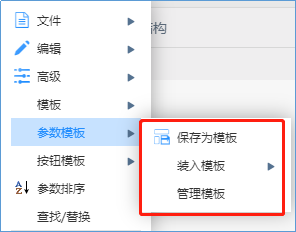
保存为模板:可将当前报表中参数面板区参数保存为参数模板。制作其他报表时可装入该参数模板,即装入这些报表参数,以减少报表定义步骤。
转入模板:点击参数模板名,装入该参数模板中参数。装入的报表参数出现在参数面板区。
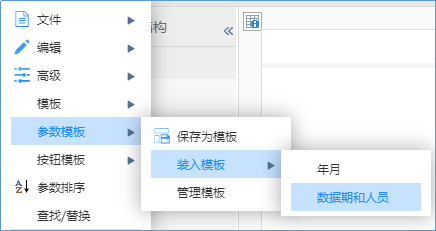
管理模板:用于删除或装入参数模板。
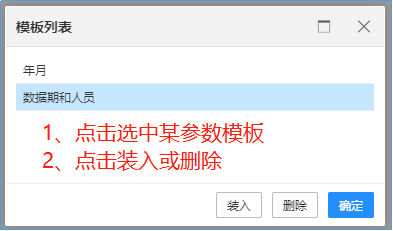
按钮模板包括功能:
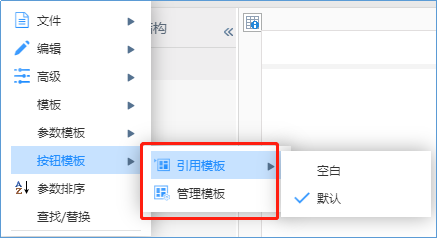
首先我们先看下按钮模板的作用。
下图表中定义了2个报表参数,一个数据期一个人员。
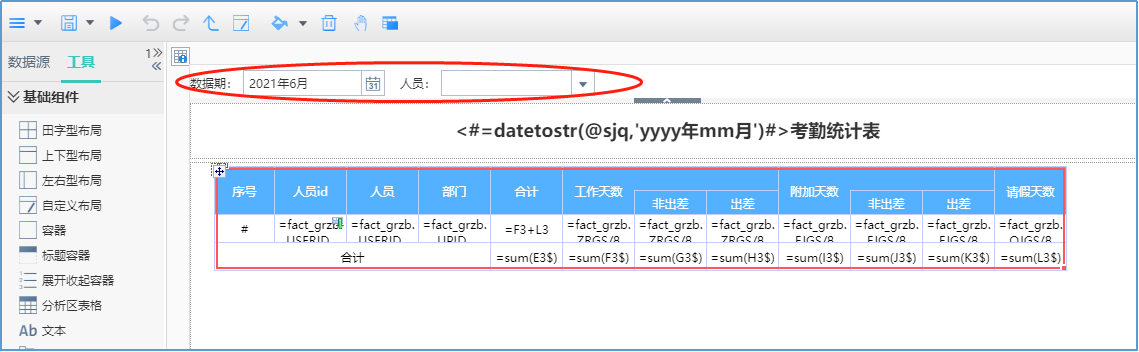
计算后结果表上,参数面板区自动添加了两按钮【计算】和【分享】,【计算】按钮旁还能下拉出子菜单项。
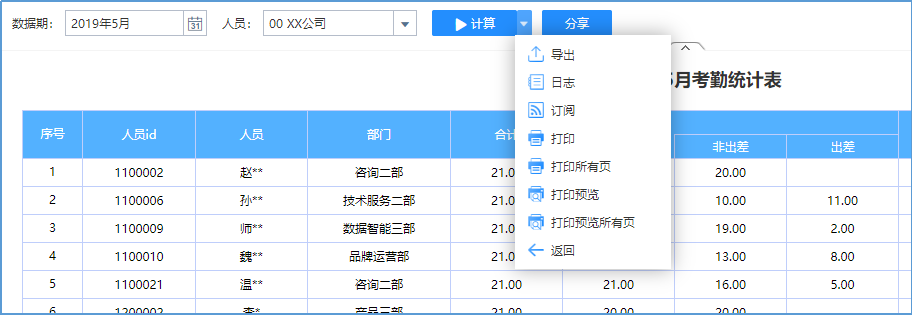
这里的【计算】和【分享】按钮就是由按钮模板生成的。
系统中内置了一个“默认”按钮模板和一个“空白”按钮模板,所有报表默认都会引用“默认”按钮模板。“默认”按钮模板由一个计算按钮和一个分享按钮组成,且计算按钮还有子菜单项,提供导出、打印等功能,即上图所示的按钮。“空白”按钮模板一个按钮都没有。
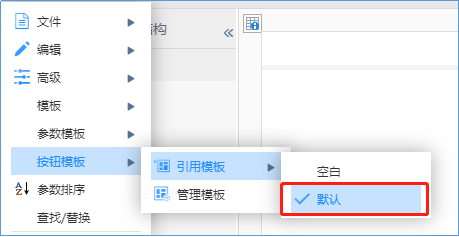
A.管理模板
点击按钮模板下的管理模板,弹出下图所示对话框。点击【添加】可添加新的按钮模板。单击选中某按钮模板后点击【删除】可删除该按钮模板,双击按钮模板名打开到该按钮模板的编辑界面。按钮模板修改后,引用了该按钮模板的所有报表都会起效。
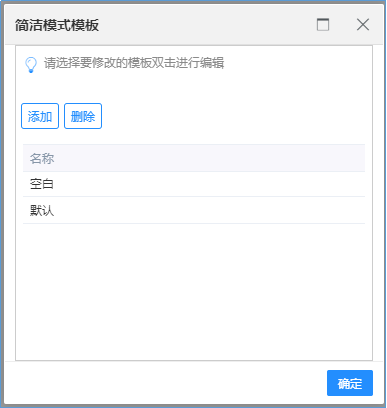
B.引用模板
点击模板名,切换引用的按钮模板,不需要自带按钮的话,可引用空白按钮模板。
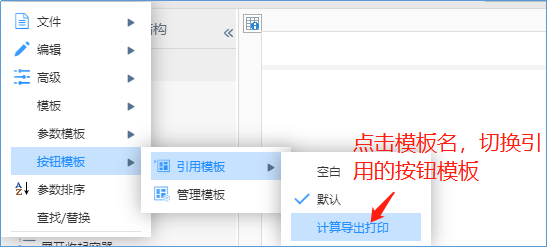
点击打开到查找/替换对话框,如下图。
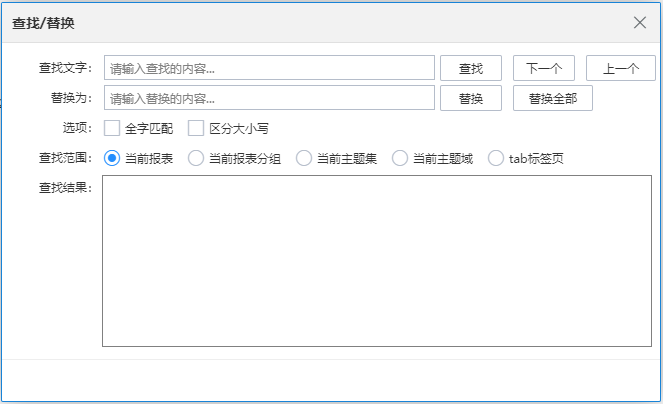
通过查找/替换对话框,能快速的定位到想要的内容,还可以批量修改报表中内容。比如,报表从主题表fact_grzb取数,现需要改成从主题表grzb取数,这两张主题表字段完全一样,这时我们就可以使用查找替换功能,将报表中所有fact_grzb替换成grzb,而不用一个一个表元调整表达式和过滤条件等。
2)保存
图标:
点击即保存报表到服务器。下拉箭头可选择保存为草稿、保存到本地以及另存为。【保存到本地】生成的文件格式为.rpttpl,后续可通过【菜单项】-【文件】-【装入本地文件】装入进来。
3)计算
图标:
点击即计算报表。
4)撤销和重做
图标: 左边撤销,右边重做
左边撤销,右边重做
撤销:撤销最近一次操作,支持无限次撤销。
重做:重新执行刚撤销的操作。
5)选中上层
图标:
用于选中组件的父容器。
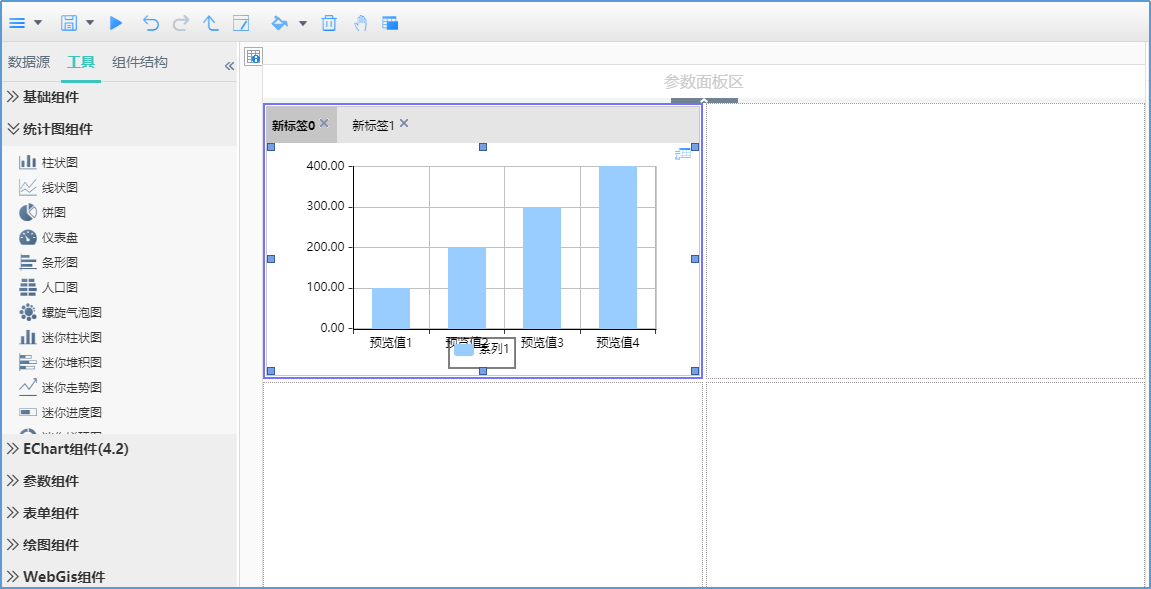
比如上图中,选中统计图,点击 ,则变成选中tab页组件,再点击
,则变成选中tab页组件,再点击 ,则变成选中布局单元格,再点击,则选中布局,右侧属性面板显示的是布局的属性,再点击,则选中的是报表,右侧属性面板显示的是报表的属性。
,则变成选中布局单元格,再点击,则选中布局,右侧属性面板显示的是布局的属性,再点击,则选中的是报表,右侧属性面板显示的是报表的属性。
当组件完全撑满时,使用选中上层功能能很方便的选中其父容器。
6)报表样式
图标:
点击后弹出报表样式对话框,如下图。
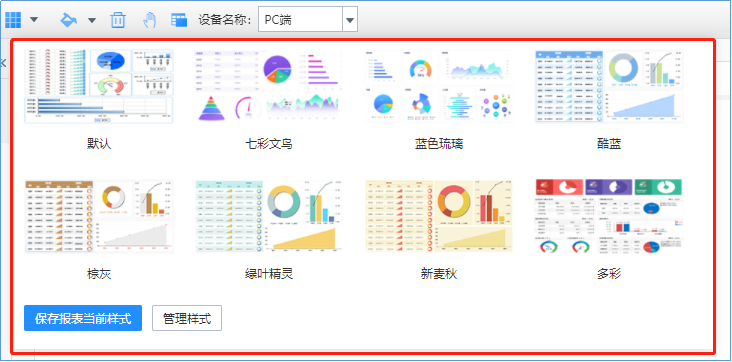
系统内置了9套报表样式。在某个报表样式上双击可加载该样式。另外还支持【保存报表当前样式】。
点击【管理样式】打开到报表样式管理界面,如下图。
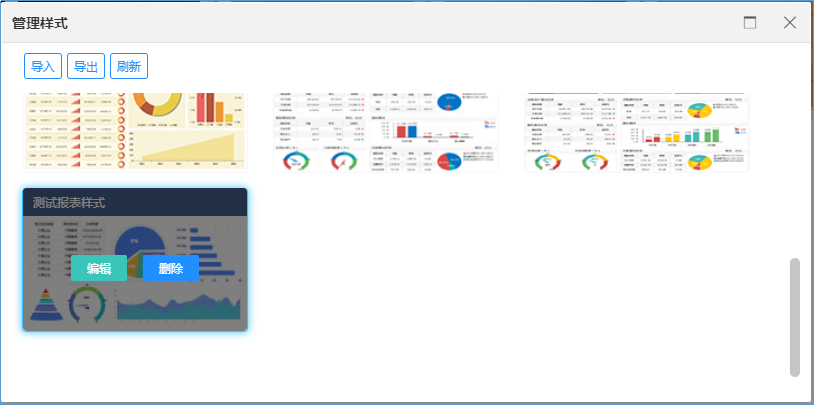
在这个界面上可导入导出报表样式。鼠标放到非内置报表样式上会出现编辑和删除按钮,可编辑和删除该报表样式。
7)颜色填充
图标:
对所选表格单元格、组件、容器填充背景颜色。下拉箭头可以选择填充的颜色。
8)删除
图标:
删除所选组件、容器。
9)显示主题表
图标:
点击后会在页面下方显示主题表字段列表,方便拾取主题表字段。
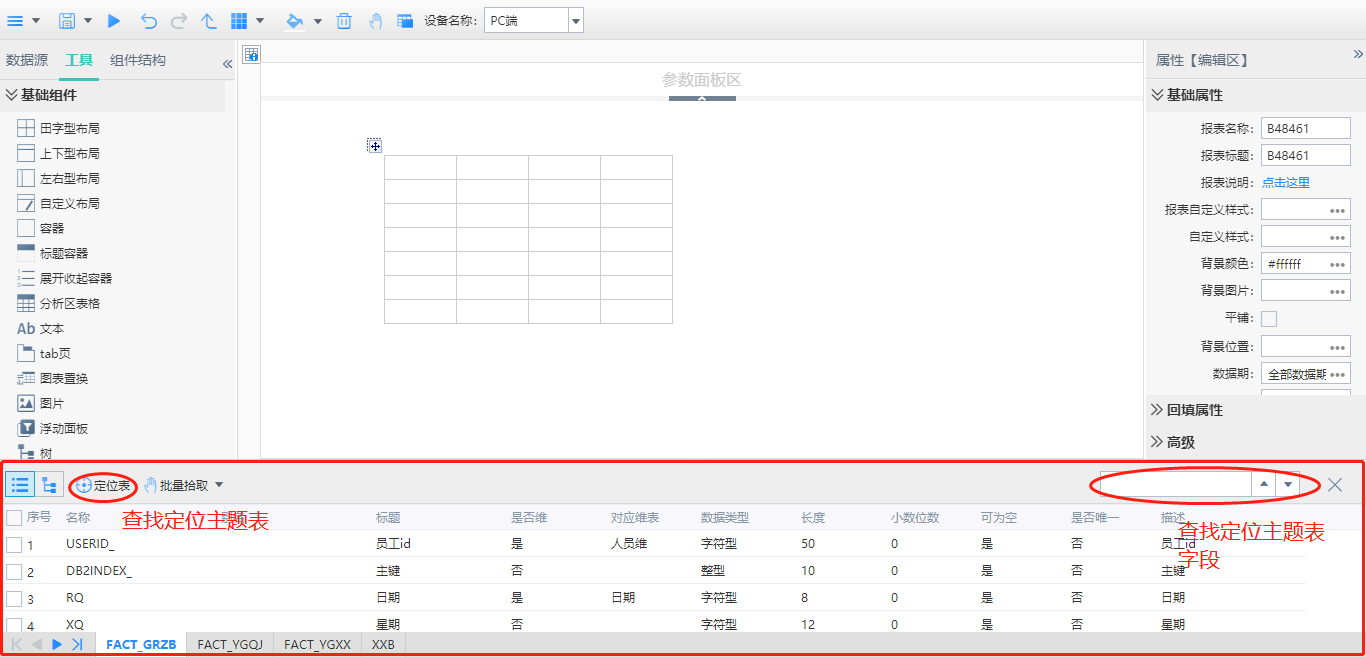
10)显示浮动编辑区
图标:
点击后切到浮动编辑区,如下图。再次点击则切回报表编辑区。
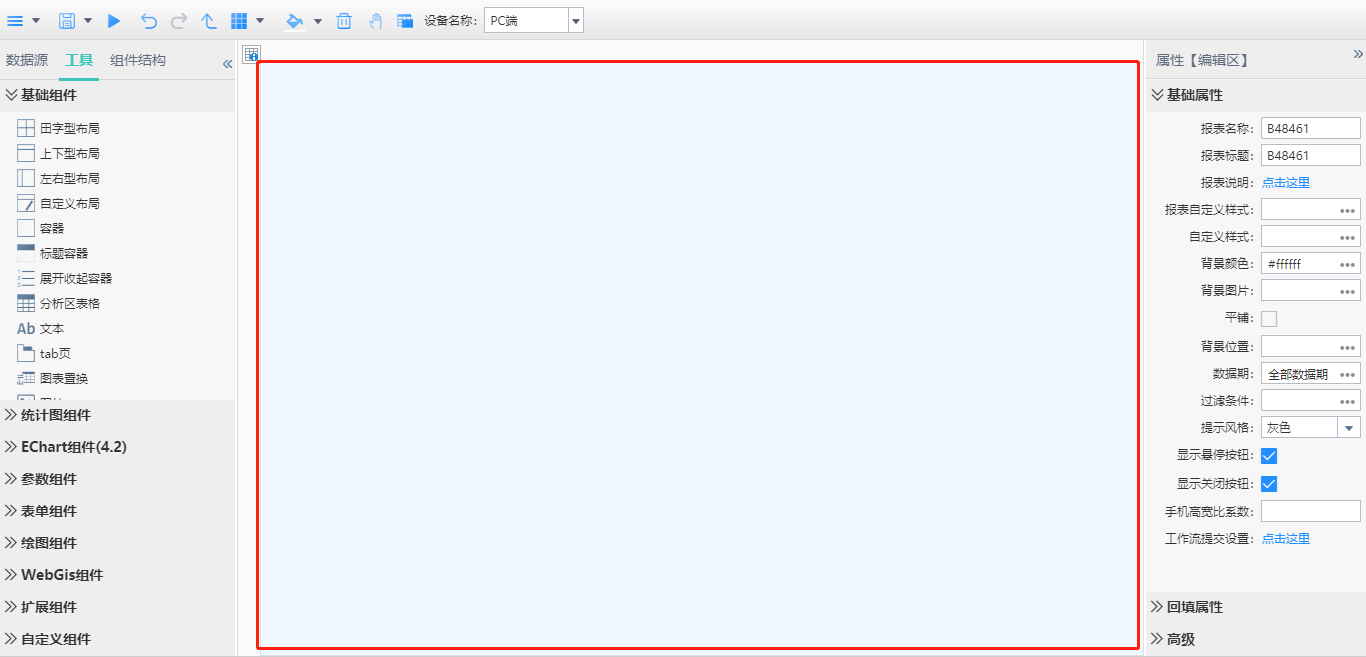
浮动编辑区中需先拖入浮动面板,然后在拖入其他组件到浮动面板中。计算后,浮动面板浮在报表上方。
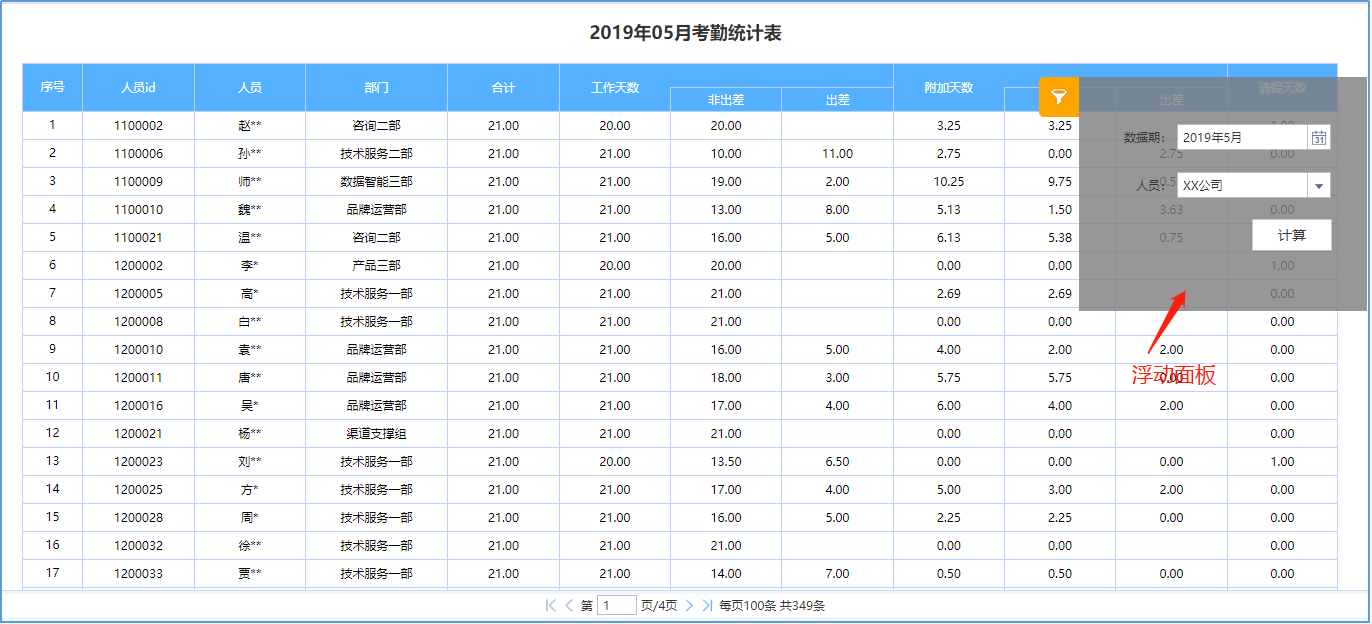
11)设备名称
图标:
切换【设备名称】,可调整设计区大小。设备名称为“PC端”时,设计区大小随内容自适应;设备名称为“手机”和“平板”时,设计区宽度为固定大小。
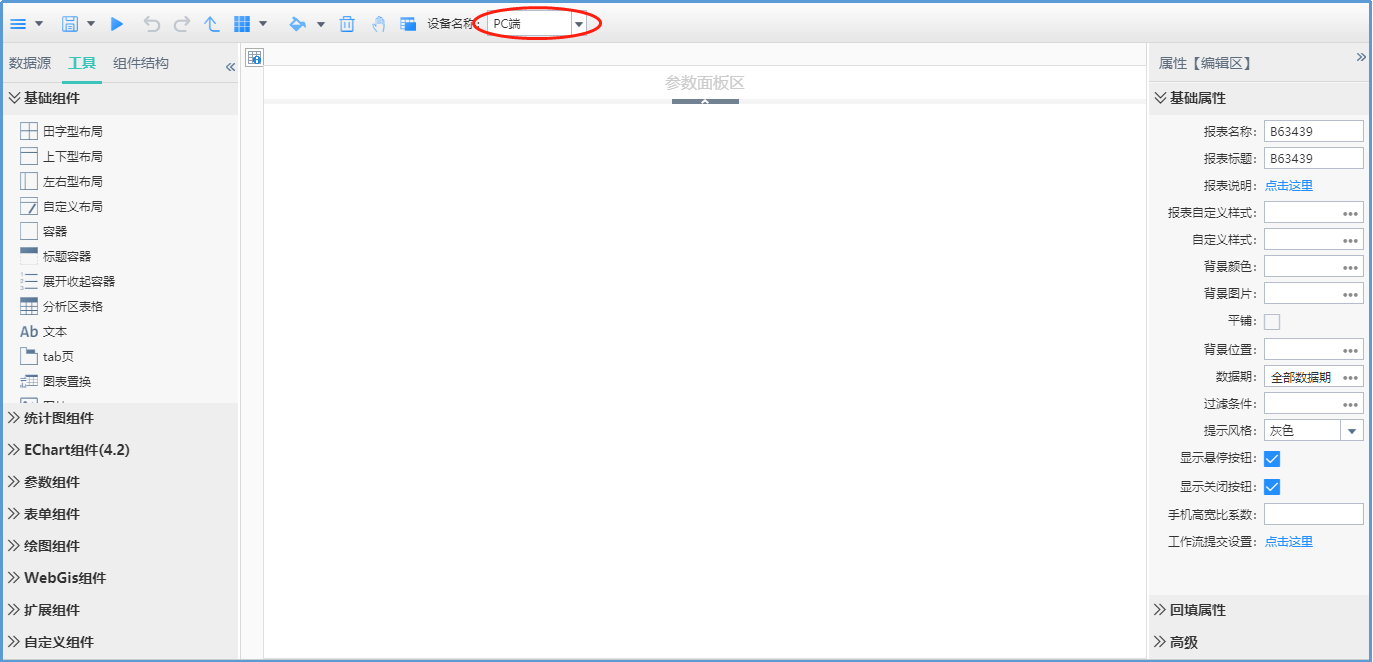
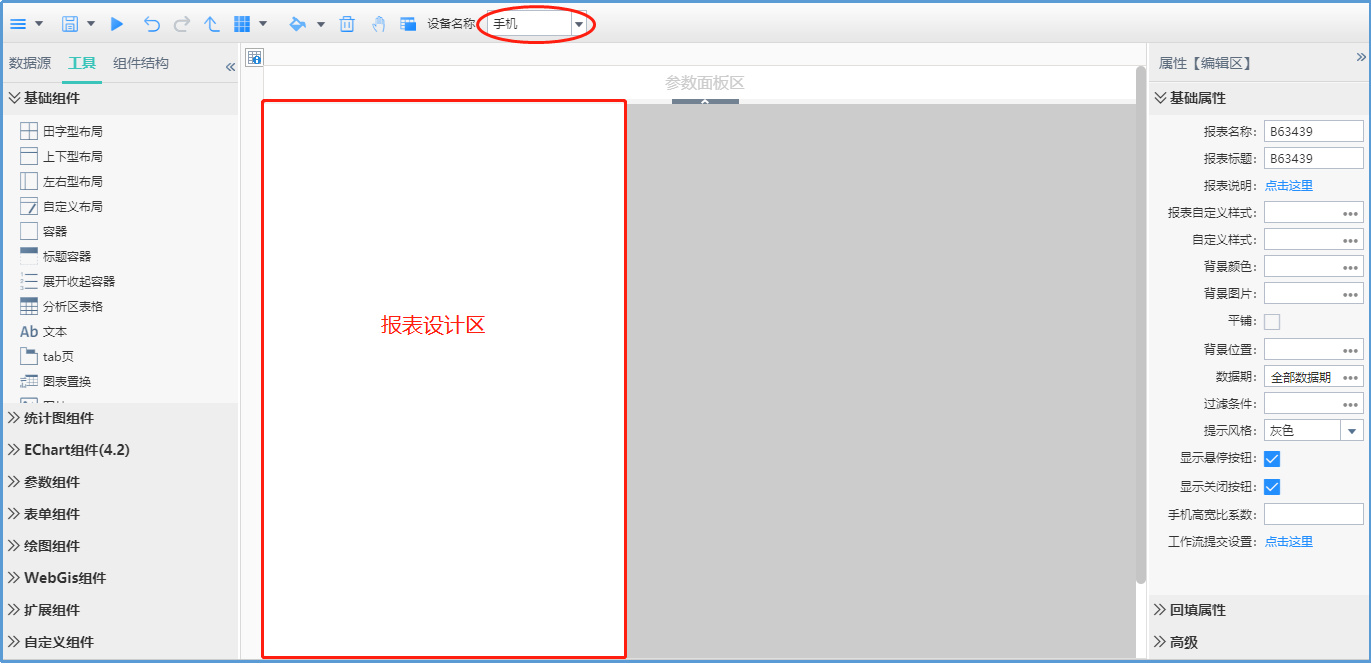
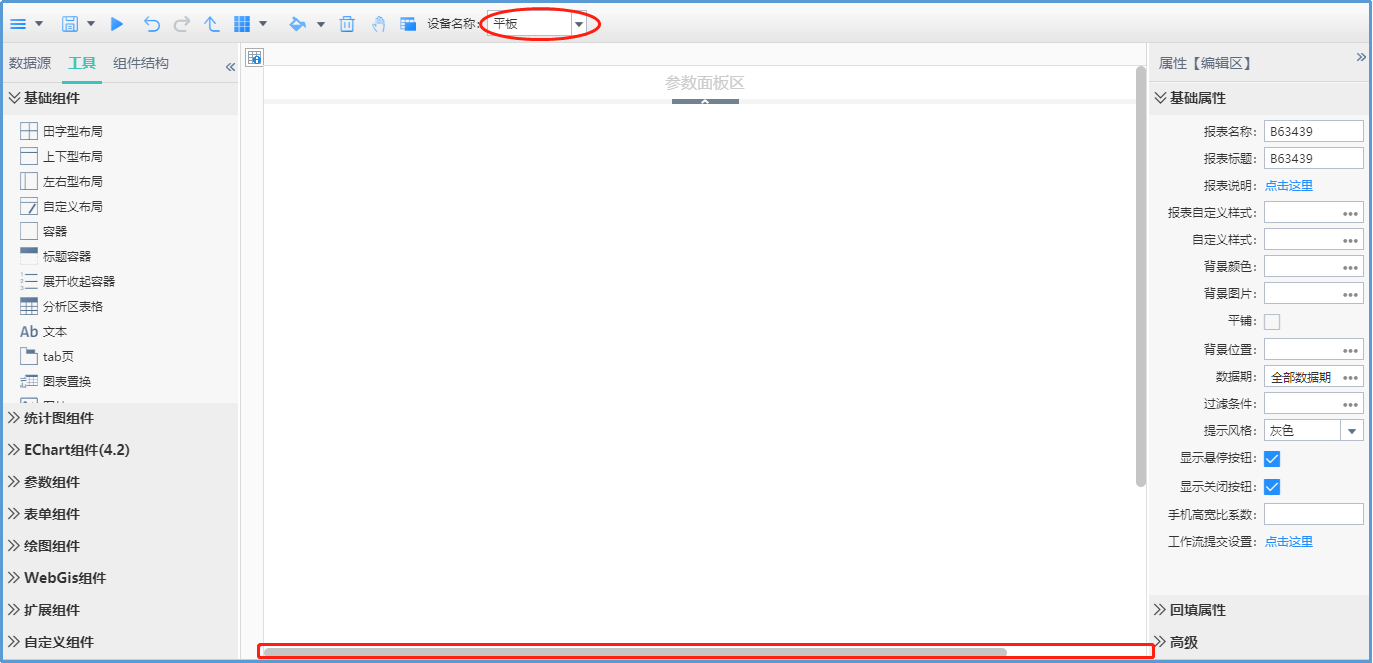
ABI中报表能自适应移动端展示,所以,一般情况下我们只需要制作一份报表就能很好的在pc端、手机端和pad端展示。但有时报表在移动端自适应后,会导致宽高比发生变化,使图形变形,效果不够好。以及有些报表只需在移动端展示,这时我们在制作这些移动端展示的报表时,可通过切换【设备名称】到手机或平板,以实现所见即所得的报表制作,此时报表预览效果同移动端展示效果,真正做到所见即所得。
12)与组件有关的功能按钮
选中布局、表格、文本等组件,在菜单栏会有新的功能按钮出现,涉及到的按钮及功能如下:
| 图标 | 所属组件 | 名称和作用 |
|---|---|---|
| 布局 | 选中布局:点击后会屏蔽掉所有组件,只能操作布局,更方便针对布局进行调整。 |
| 布局 | 画笔拆分:通过画横线或竖线拆分布局单元格。 |
| 表格 | 创建分析区:用于创建分析区。只有创建分析区才可以将表格中分析区内的内容生成sql语句进行执行。 |
| 表格 | 橡皮擦:可以擦除表格的线,类似于合并表元的功能。 |
| 表格 | 绘表格:可以画表格的线,类似于拆分表元的功能。 |
| 表格 | 格式刷:可以将某个表元的样式,复制到其他表元。具体操作方法为:先选中某个表元,然后点击格式刷,这时会复制这个选中表元的样式,然后在点击其他表元,就会把复制的样式粘贴到点击的表元上。 |
| 表格 | 清除:删除单元格里面的内容,包括样式,类似于delete。 |
| 表格 | 固定单元格:将表元设置为固定表元。 |
| 表格 | 固定维单元格:将表元设置为维固定单元格。 |
| 表格 | 浮动维单元格:将表元设置为浮动单元格。 |
| 表格 | 斜线单元格:将表元设置为多表头的斜线单元格,可以增加多个标题。 |
| 表格、文本、tab页等 | 字体颜色:调整字体的颜色。 |
| 表格、文本、tab页等 | 增大字号:将字号增加一号。 |
| 表格、文本、tab页等 | 缩小字号:将字号缩小一号。 |
| 表格、文本、tab页等 | 字体:调整字体。 |
| 表格、文本、tab页等 | 字号:调整字号为选择的值。 |
| 表格、文本、tab页等 | 粗体:将文字加粗。 |
| 表格、文本、tab页等 | 斜体:设置文字为斜体。 |
| 表格、文本、tab页等 | 下划线:给文字添加下划线。 |
| 表格、文本、tab页等 | 删除线:给文字添加删除线。 |
| 表格、文本、tab页等 | 居左:设置文字位置靠左 |
| 表格、文本、tab页等 | 居中:设置字体位置居中。 |
| 表格、文本、tab页等 | 居右:设置字体位置居右。 |
| 表格、文本、tab页等 | 居上:设置字体位置居上。 |
| 表格、文本、tab页等 | 垂直居中:设置字体位置垂直居中。 |
| 表格、文本、tab页等 | 居下:可以设置字体位置居下。 |
工具面板区包含数据源、工具及组件结构三个页签。
点击右侧 ,可以收起工具面板,点击
,可以收起工具面板,点击 ,展开工具面板。另外,在工具面板右边框处,当鼠标变成双向箭头时可以拖拉改变工具面板大小。
,展开工具面板。另外,在工具面板右边框处,当鼠标变成双向箭头时可以拖拉改变工具面板大小。
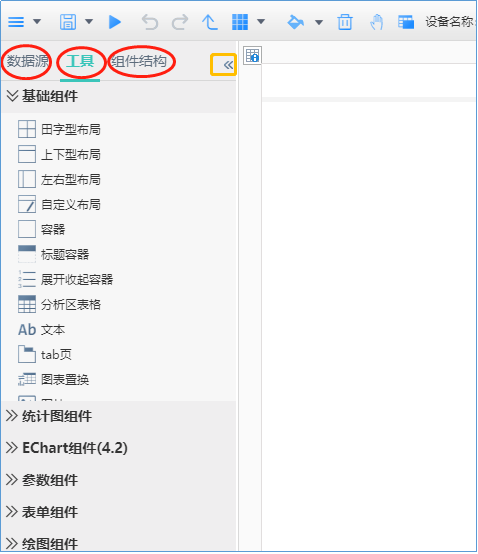
1)数据源
数据源中列出了当前主题集下的所有主题表,包括其字段。可以拖拽主题表字段到表元中,生成表元表达式。
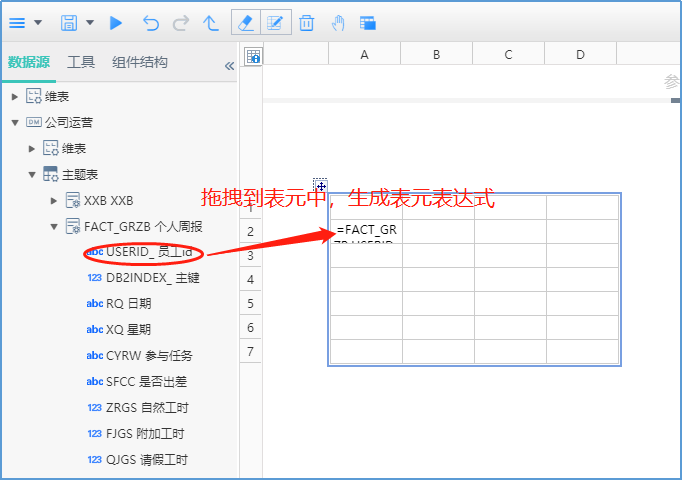
另外,这儿还可以自定义sql数据源、sql主题和接口主题,供报表取数用。
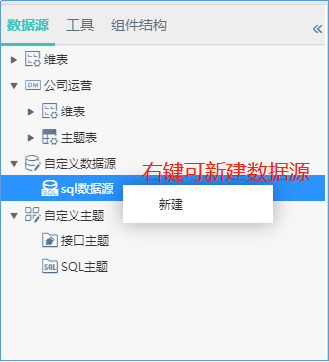
在报表中定义的sql主题表和接口主题表只能用于当前报表。
2)工具
工具中列出了制作报表所有可用的组件,包括基础组件、统计图组件、EChart组件、参数组件、表单组件、绘图组件、WebGis组件、扩展组件和自定义组件等9大类,共100个组件。
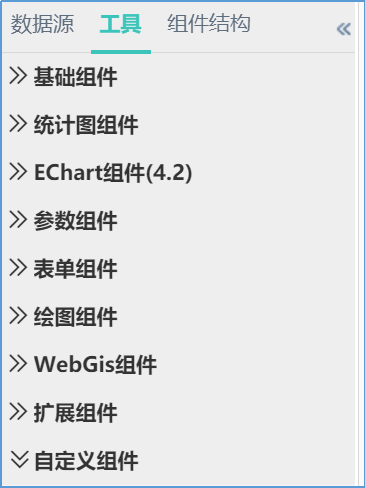
3)组件结构
组件结构这里显示了当前报表用到的所有组件。
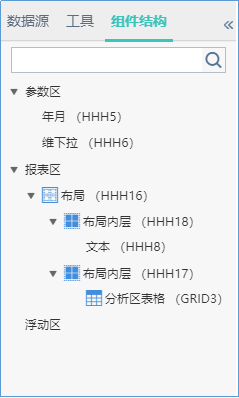
在组件结构树中点击某个组件节点,设计区中会同步选中并定位到该组件。当报表中组件很多时,组件存在相互覆盖时,使用组件结构树能快速选中被遮住的组件和上一层组件,从而来调整组件属性。
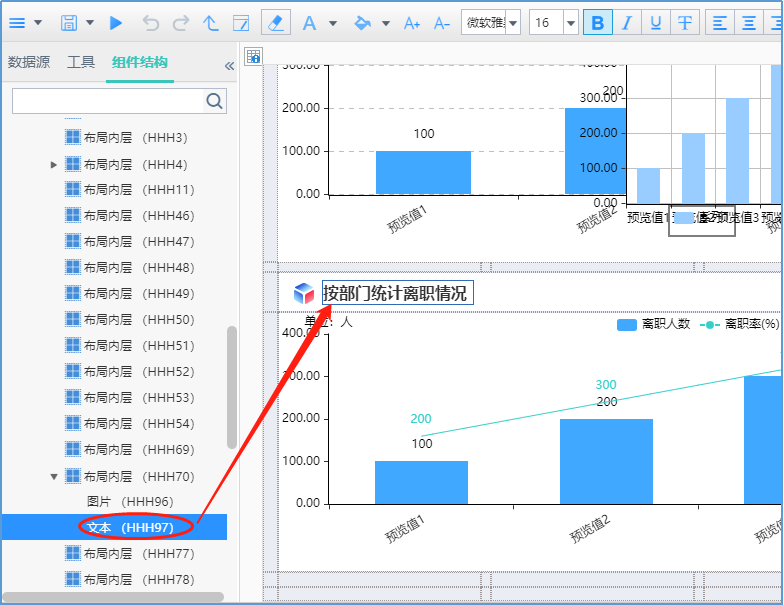
在组件结构树上右键可对组件执行删除、复制、定位等操作。
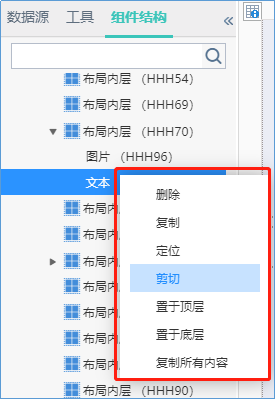
其中【定位】是定位到报表设计区中的组件;当选择的节点是容器类组件时,可通过【复制所有内容】复制该容器中所有组件。
参数面板区只能放参数组件,用来实现报表计算参数。
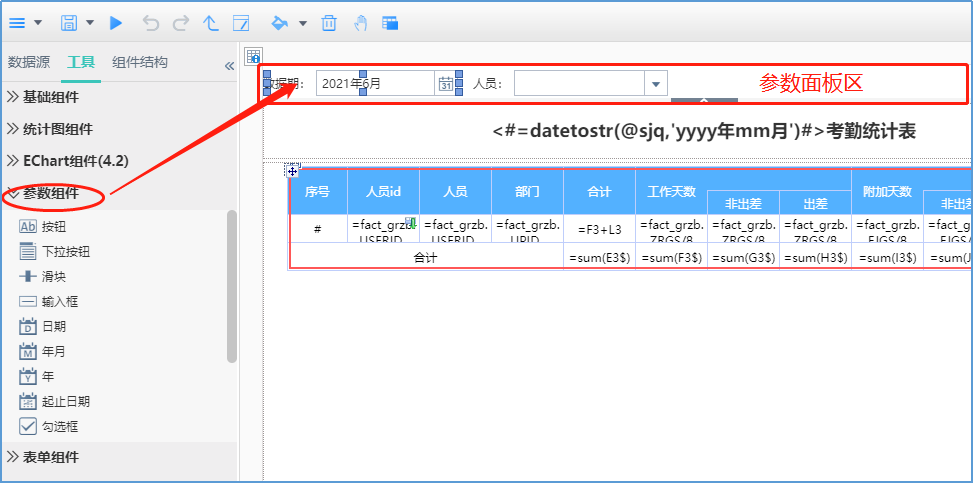
在参数面板区空白处右键,右键菜单功能如下。
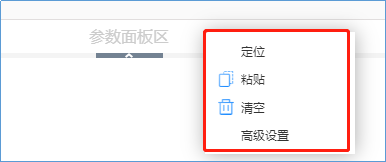
其中【定位】是定位到组件结构树中的节点。【高级设置】中可设置参数面板区的布局方式等。
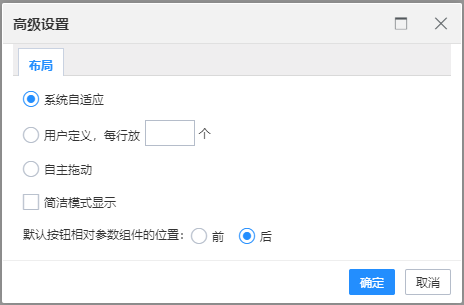
报表设计区是我们真正做设计的区域。根据报表展示需求,选择合适的组件拖入到报表设计区,进行布局排版、取数、属性设置等,全程无编码、无sql、所见即所得的完成报表制作。
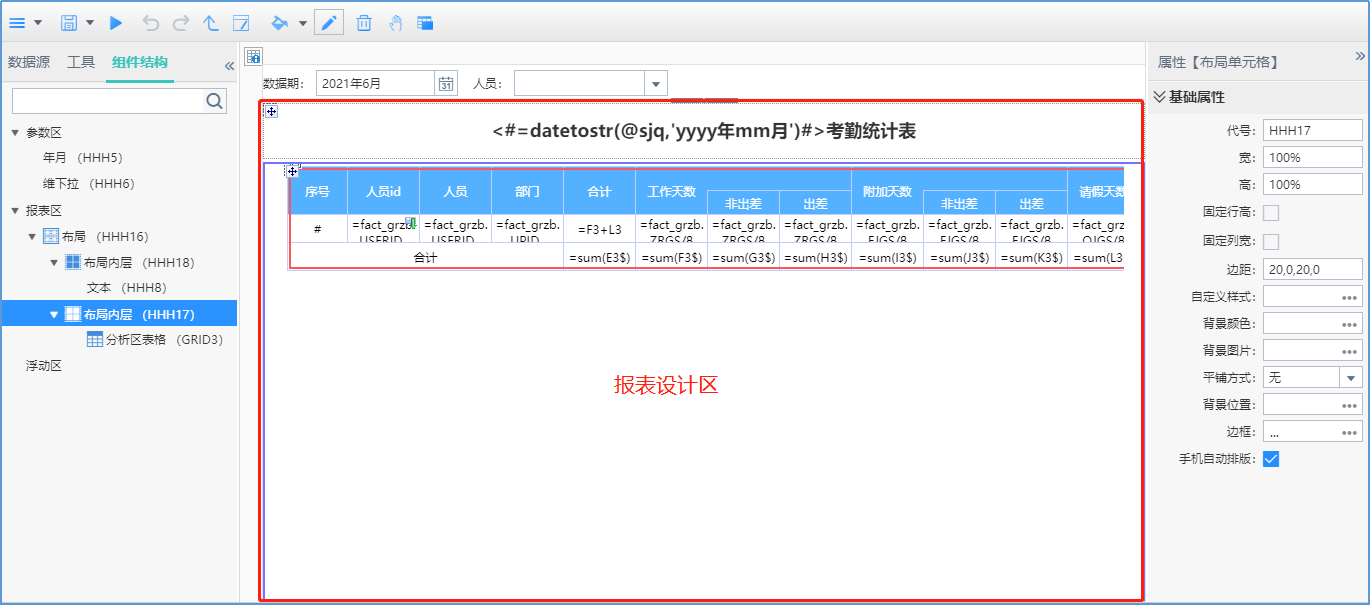
点击右侧 ,可以收起属性面板,点击
,可以收起属性面板,点击 ,展开属性面板。另外,在属性面板左边框处,当鼠标变成双向箭头时可以拖拉改变属性面板大小。
,展开属性面板。另外,在属性面板左边框处,当鼠标变成双向箭头时可以拖拉改变属性面板大小。

选中组件,会自动展开其属性面板。没有选中任何组件时,展开的是报表属性。也可同通过下图方式打开到报表属性。
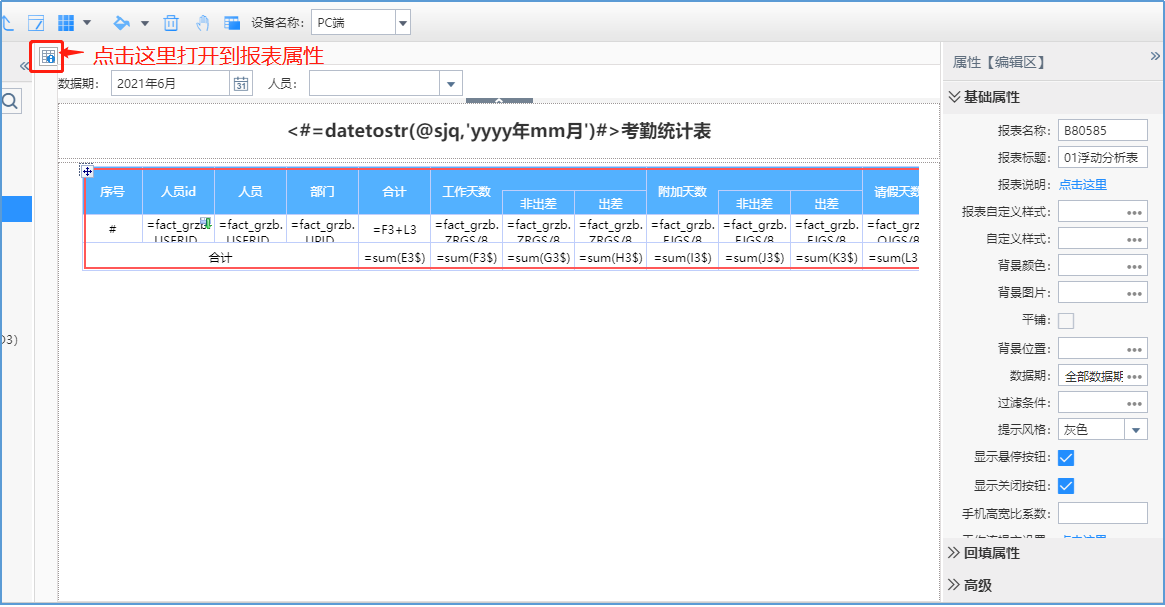
|
文档内容仅供参考
如果您需要解决具体问题,还可以登录亿信社区
在提问求助板块提问,30分钟内帮您解决问题
请先登录